本連載では、Macの「ターミナル」アプリにdefaultsコマンドを入力して、OS Xの隠し設定を引き出す方法をご紹介しています(関連記事はこちら)。
OS Xの「Dock」は、デスクトップの下部にセンタリング表示されますが、defaultsコマンドを使うと左端/右端に寄せられます。センタリングのときと同様、アイコンの数に応じて自動的に伸縮するので、使い勝手は変わりません。
| Dockを左端に寄せる |
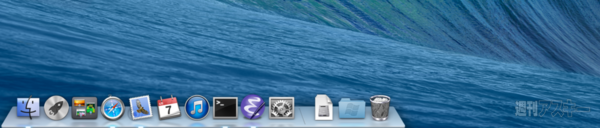 |
|---|
defaults write com.apple.dock pinning -string start [enter]
killall Dock [enter]
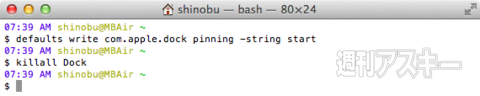 |
|---|
| Dockを右端に寄せる |
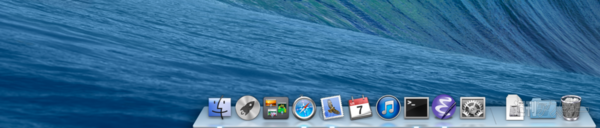 |
|---|
defaults write com.apple.dock pinning -string end [enter]
killall Dock [enter]
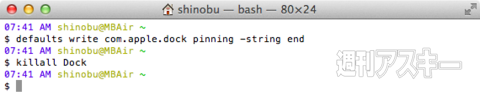 |
|---|
「システム環境設定」の「Dock」パネルでDockの位置を左/右表示に変えているときにこのコマンドを実行すると、下図のように上端/下端に寄せることも可能です。
| Dockを上端に寄せる |
 |
|---|
続いて、元に戻します。
defaults delete com.apple.dock pinning [enter]
killall Dock [enter]
 |
|---|
iMacやThunderbolt Displayなど広めのデスクトップで、目線を動かしやすい位置に設定すると便利ですね!
ほかにも、「OS X Mavericks対応 defaultsコマンド活用術 I」では、OS Xの隠し設定を引き出すための必須コマンドを紹介しています。AmazonでKindle版が好評発売中です(外部サイト)。
さて、MacPeople6月号(4月28日発売)では「ネットワークデータ管理のススメ」、「Office&OneNoteで仕事効率化!!」、「iPhone液晶保護ガラス強度比較」、「Unity超入門」、「App StoreにiOSアプリを公開するためのパスポート」の5本の特集を掲載。じっくり楽める充実のコンテンツとなっています。
 |
|---|
| |
週刊アスキーの最新情報を購読しよう
本記事はアフィリエイトプログラムによる収益を得ている場合があります











